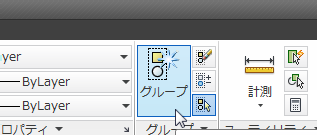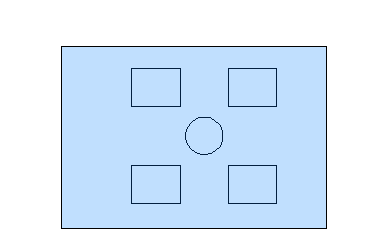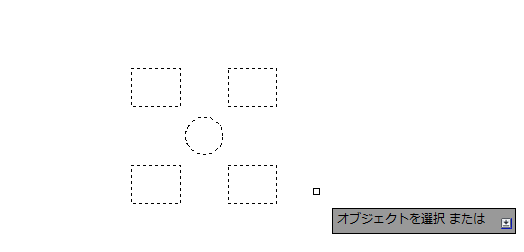|
|||||||
 |
|||||||
|
||
|
【グループ】
オブジェクトを一つにまとめるて名前をつけて管理できます。複数のオブジェクトがあり、ひとかたまりのオブジェクトにしたい場合に使用します。ブロックデータと違うところは、この図面でしか利用できないところです。手軽に使えて便利だと思います。
コマンド GROUP 短縮コマンド G
グループの作成 例えば下図の様な長方形と円を配置した複数のオブジェクトがあった場合
同じ配置で他の箇所でも利用したい場合、グループを作成することで簡単に利用できるようになります。 リボンの"ホーム"タブの"グループ"パレットから"グループ"を選択します。
オブジェクトを選択となりますので、範囲指定で一度に全部囲って選択するか、1個々選択していきます。
選択されたオブジェクトは破線に変わります。これで良ければエンターを押して確定させます。
これだけでグループ化が完了し、一つのオブジェクトになりました。
グループの解除 作成したグループを解除したい場合は、リボンの"ホーム"タブの"グループ"パレットから"グループを解除"を選択します。
オブジェクトの選択となりますので、グループ化されたオブジェクトをクリックします。これでグループ化が解除されます。
グループの有効・無効 グループの関連ツールに"グループ選択ON / OFF"があります。普段はONのままで使用します。 リボンの"ホーム"タブの"グループ"パレットから"グループ選択"をクリックしてONまたはOFFを切り替えて使用します。
OFFに設定するとグループ化になっているオブジェクトもグループ化が一旦解除されます。この場合、グループ内のオブジェクトを自由に編集できます。ONにすることで再度グループ化になります。 例えば下図のグループ化されたオブジェクトがあった場合
グループ選択をOFFにして円を右方向に移動させます。
この状態のままグループ選択をONにすると、このままグループ化されることになります。
グループオブジェクトのコピー・ペースト グループされたオブジェクトは複写コマンドを利用した場合は、グループ化のまま利用できますが、"Ctrl+C"と"Ctrl+V"を使用した場合は、グループ化が解除されて複写されますので注意が必要です。
複写(COPY)コマンドで右に複写した場合(グループは解除されない)
Ctrl+CとCtrl+Vで右に複写した場合(グループが解除される)
関連記事
※Autodesk、AutoCAD、AutoCAD LT、DWG、DXFは、米国およびまたはその他の国々における、 |
|||||||||||||||||||||||||||||||||||||